En fråga är en uppsättning instruktioner som du kan använda för att arbeta med data. Du kör en fråga för att utföra de här anvisningarna. Förutom att returnera resultat – som kan sorteras, grupperas eller filtreras – kan en fråga också skapa, kopiera, ta bort eller ändra data.
I den här artikeln förklaras hur du kör frågor och ger endast korta översikter över olika typer av frågor. I artikeln beskrivs också felmeddelanden som kan uppstå när du kör olika typer av frågor och innehåller åtgärder du kan vidta för att kringgå eller korrigera dessa fel.
Den här artikeln innehåller inte stegvisa instruktioner för hur du skapar frågor.
Viktigt!: Du kan inte köra redigeringsfrågor om en databas körs i inaktiverat läge – ett läge med nedsatt funktionalitet som Används i Access för att skydda dina data under vissa omständigheter. Du kan se en dialogrutevarning eller så visas en varning i meddelandefältet.
Mer information om inaktiverat läge och hur du aktiverar redigeringsfrågor finns i avsnittet Köra en redigeringsfråga.
Vad vill du göra?
Köra en urvalsfråga eller korsfråga
Du använder urvalsfrågor och korsfrågor för att hämta och presentera data och för att förse formulär och rapporter med data. När du kör en urvalsfråga eller korsfråga visar Access resultatet i Databladsvy.
Köra frågan
-
Leta reda på frågan i navigeringsfönstret.
-
Gör något av följande:
-
Dubbelklicka på frågan som du vill köra.
-
Klicka på frågan som du vill köra och tryck sedan på RETUR.
-
Om frågan som du vill köra är öppen i Designvyn kan du också köra den genom att klicka på Kör i gruppen Resultat på fliken Design i menyfliksområdet, en del av Microsoft Office Fluent-användargränssnittet.
Köra en redigeringsfråga
Det finns fyra typer av redigeringsfrågor: tilläggsfrågor, ta bort frågor, uppdatera frågor och tabellfrågor. Med undantag för tabellfrågor (som skapar nya tabeller) gör redigeringsfrågor ändringar i data i tabeller som de baseras på. Det går till exempel inte att ångra ändringarna genom att trycka på CTRL+Z. Om du gör ändringar med en redigeringsfråga som du senare bestämmer dig för att du inte vill göra, måste du vanligtvis återställa data från en säkerhetskopia. Därför bör du alltid se till att du har en ny säkerhetskopia av underliggande data innan du kör en redigeringsfråga.
Du kan minska risken för att köra en redigeringsfråga genom att först förhandsgranska de data som ska vidtas. Du kan göra det på två sätt:
-
Visa redigeringsfrågan i databladsvyn innan du kör den. Det gör du genom att öppna frågan i designvyn, klicka på Visa i Access- statusfält och sedan klicka på Databladsvy på snabbmenyn. Om du vill växla tillbaka till designvyn klickar du på Visa igen och sedan på Designvy på snabbmenyn.
-
Ändra frågan till en urvalsfråga och kör den sedan.
Obs!: Observera vilken typ av redigeringsfråga (tillägg, uppdatering, tabell eller borttagning) du börjar med, så att du kan ändra tillbaka frågan till den typen när du förhandsgranskar data med den här metoden.
Köra en redigeringsfråga som en urvalsfråga
-
Öppna redigeringsfrågan i designvyn.
-
Klicka på Välj i gruppen Frågetyp på fliken Design.
-
Klicka på Kör i gruppen Resultat på fliken Design.
-
Köra frågan
När du är redo att köra en redigeringsfråga dubbelklickar du på den i navigeringsfönstret eller klickar på den och trycker sedan på RETUR.
Viktigt!: Som standard inaktiveras alla redigeringsfrågor i en databas i Access, såvida du inte anger att databasen är betrodd. Du kan ange att du litar på en databas med hjälp av meddelandefältet, precis under menyfliksområdet.

Anse en databas som betrodd
-
Klicka på Alternativ i meddelandefältet.
Dialogrutan Säkerhetsalternativ för Microsoft Office visas.
-
Välj Aktivera det här innehållet och klicka sedan på OK.
Köra en parameterfråga
Ett parameterfråga uppmanar dig att ange ett värde när du kör det. När du anger värdet använder parameterfrågan det som ett fältvillkor. Vilket fält villkoret gäller för anges i frågedesignen. Om du inte anger ett värde när du uppmanas att göra det tolkar parameterfrågan indata som en tom sträng.
En parameterfråga är alltid en annan typ av fråga. De flesta parameterfrågor är urvalsfrågor eller korsfrågor, men tilläggsfrågor, tabell- och uppdateringsfrågor kan också vara parameterfrågor.
Du kör en parameterfråga enligt den andra frågetypen, men i allmänhet följer du följande procedur.
Köra frågan
-
Leta reda på frågan i navigeringsfönstret.
-
Gör något av följande:
-
Dubbelklicka på frågan som du vill köra.
-
Klicka på frågan som du vill köra och tryck sedan på RETUR.
-
-
När parameterprompten visas anger du ett värde som ska användas som villkor.
Köra en SQL-specifik fråga
Det finns tre huvudtyper av SQL-specifik fråga: unionsfrågor, direktfrågor och datadefinitionsfrågor.
Unionsfrågor kombinerar data från två eller flera tabeller, men inte på samma sätt som andra frågor. Medan de flesta frågor kombinerar data genom att sammanfoga rader kombinerar unionsfrågor data genom att lägga till rader. Unionsfrågor skiljer sig från tilläggsfrågor i och med att unionsfrågor inte ändrar de underliggande tabellerna. Unionsfrågor lägger till raderna i en postuppsättning som inte finns kvar när frågan har stängts.
Direktfrågor bearbetas inte av databasmotorn som ingår i Access. I stället överförs de direkt till en fjärrdatabasserver som utför bearbetningen och skickar sedan resultatet tillbaka till Access.
Datadefinitionsfrågor är en särskild typ av fråga som inte behandlar data. i stället skapar, tar bort eller ändrar datadefinitionsfrågor andra databasobjekt.
SQL-specifika frågor kan inte öppnas i designvyn. De kan bara öppnas i SQL-vyn eller köras. Förutom datadefinitionsfrågor öppnas den i databladsvyn när du kör en SQL-specifik fråga.
Köra frågan
-
Leta reda på frågan i navigeringsfönstret.
-
Gör något av följande:
-
Dubbelklicka på frågan som du vill köra.
-
Klicka på frågan som du vill köra och tryck sedan på RETUR.
-
Felsöka ett felmeddelande
I följande tabell visas några vanliga felmeddelanden som du kan stöta på. Dessa fel kan visas antingen som ett meddelande i en cell (i stället för ett förväntat värde) eller som ett felmeddelande. Avsnitten som följer listan innehåller procedurer som du kan använda för att lösa dessa fel.
Obs!: Detta innehåll i denna tabell är inte uttömmande. Om det inte innehåller felmeddelandet du fick kan du skicka feedback genom att använda formuläret i slutet av den här artikeln och lägga till specifik information om felmeddelandet i den angivna kommentarsrutan.
|
Felmeddelande |
Problem |
Lösning |
|
Ange matchningsfel i uttryck |
Frågan kanske sammanfogar fält som har olika datatyper. |
Kontrollera frågedesignen och kontrollera att de kopplade fälten har samma datatyp. Instruktioner finns i avsnittet Kontrollera kopplade fält i frågan. |
|
Posten tas bort |
Detta kan inträffa om antingen objektet eller databasen är skadad. |
Komprimera och reparera databasen. Instruktioner finns i avsnittet Komprimera och reparera databasen. |
|
Cirkelreferens orsakad av alias |
Det alias som tilldelats ett fält är detsamma som en komponent i uttrycket för det fältet. Ett alias är ett namn som ges till ett uttryck på raden Fält i frågerutnätet som inte är ett verkligt fält. Access tilldelar alias åt dig om du inte gör det själv. till exempel UTTR1. Ett alias följs omedelbart av ett kolon (:) och sedan av uttrycket. När du kör frågan blir alias kolumnnamnet i databladet. |
Ändra alias. Anvisningar finns i avsnittet Ändra ett fältalias. |
|
#Error |
Det här felet kan uppstå när värdet för ett beräknat fält är större än det värde som tillåts av fältets egenskapsinställning FieldSize . Detta inträffar också när nämnaren för ett beräknat fält är eller utvärderas till noll (0). |
Kontrollera att det beräknade fältets nämnare inte utvärderas till noll (0). Om det behövs ändrar du egenskapen FieldSize . |
|
#Deleted |
Den post som det hänvisas till har tagits bort. |
Om posten togs bort av misstag måste den återställas från en säkerhetskopia. Om borttagningen var avsiktlig kan du stänga det här felmeddelandet genom att trycka på SKIFT+F9 för att uppdatera frågan. |
Kontrollera de kopplade fälten i frågan
Om du vill kontrollera datatyperna för fält i en fråga tittar du på källtabellerna i designvyn och kontrollerar egenskaperna för fälten som du kontrollerar.
-
Öppna frågan i designvyn. Kopplingar visas som linjer som kopplar samman fält i källtabellerna. Observera tabell- och fältnamnen för varje koppling.
-
I navigeringsfönstret högerklickar du på varje tabell som har ett eller flera fält kopplade i frågan och klickar sedan på Designvy.
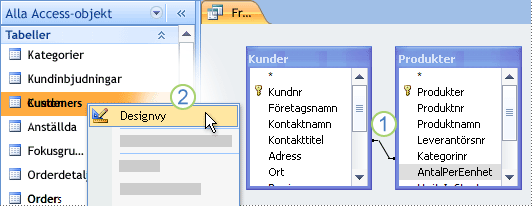
1. Kopplade fält med olika datatyper.
2. Högerklicka på tabellen och klicka sedan på Designvy.
-
För varje koppling jämför du värdena i kolumnen Datatyp i tabellrutnätet för fälten som ingår i kopplingen.
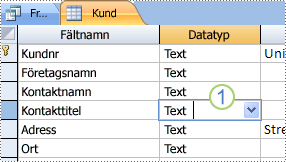
1. Kontrollera datatypen för de kopplade fälten i tabelldesignvyn.
-
Om du vill växla till en tabell så att du kan se dess fält klickar du på fliken med tabellens namn.
Komprimera och reparera databasen
Om du kör verktyget Komprimera och reparera databas i Access kan databasens prestanda förbättras. Det här verktyget gör en kopia av databasfilen och, om den är fragmenterad, ordnar om hur databasfilen lagras på disken. När komprimerings- och reparationsprocessen har slutförts har den komprimerade databasen frigör utrymme och är vanligtvis mindre än originalet. Genom att komprimera databasen ofta kan du säkerställa optimala prestanda för databasprogrammet och även lösa fel som uppstår till följd av maskinvaruproblem, strömavbrott eller överspänningar och liknande orsaker.
När komprimeringen har slutförts förbättras frågehastigheten eftersom underliggande data har skrivits om till tabellerna på angränsande sidor. Genomsökning av angränsande sidor går mycket snabbare än att skanna fragmenterade sidor. Frågor optimeras också efter varje databaskomprimering.
Under komprimeringsåtgärden kan du använda det ursprungliga namnet för den komprimerade databasfilen, eller så kan du använda ett annat namn för att skapa en separat fil. Om du använder samma namn och databasen har komprimerats ersätts den ursprungliga filen automatiskt med den komprimerade versionen.
Ange ett alternativ som automatiserar den här processen
-
Klicka på Arkiv > Alternativ för att öppna dialogrutan Access-alternativ.
-
Klicka på Aktuell databas och markera kryssrutan Komprimera vid stängning under Programalternativ.
Det gör att Access automatiskt komprimerar och reparerar databasen varje gång den stängs.
Komprimera och reparera databasen manuellt
-
Klicka på Databasverktyg > Komprimera och reparera databas.
Ändra ett fältalias
-
Öppna frågan i designvyn.
-
Leta efter fält som har alias i frågerutnätet. Det kommer att ha ett kolon i slutet av fältnamnet, som i Namn:.
-
Kontrollera varje alias för att säkerställa att aliaset inte matchar namnet på ett fält som ingår i aliasuttrycket. Om så är fallet ändrar du aliaset.










